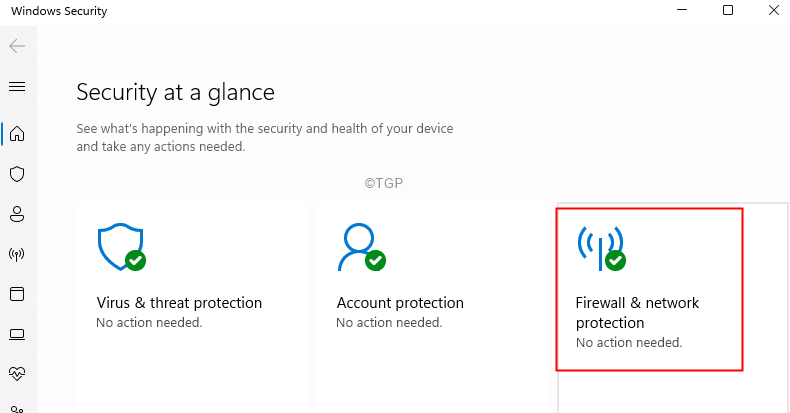Kao i Gmail, Outlook, Yahoo pošta, možete jednostavno postaviti i koristiti svoj AOL Mail izravno iz aplikacije Mail na vašem sustavu Windows 10. No, neki su se korisnici žalili da se njihov AOL Mail ne sinkronizira u klijentu pošte Windows 10. Ako i vi imate ovaj problem u sustavu Windows 10, ne brinite. To može biti pogreška autentifikacije. Samo slijedite ove jednostavne upute za ponovno pokretanje postupka sinkronizacije AOL pošte.
Popravak 1 - generiranje lozinke za aplikaciju
Ako ste suočeni s problemom sinkronizacije na klijentu pošte, pokušajte dodati AOL u aplikaciju za poštu generiranjem lozinke za aplikaciju i upotrijebite je dok je pjevate na svoj račun AOL pošte.
1. Otvori AOL pošta na vašem web pregledniku.
3. Zatim kliknite na “Opcije”Na lijevom uglu.
4. Zatim kliknite na “Informacije računa”Za pristup podacima o vašem računu.
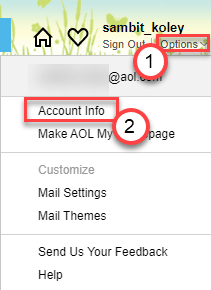
5. Nakon toga, u lijevom oknu kliknite na "Sigurnost računa".
6. Zatim se prijavite koristeći svoje vjerodajnice.
7. Sada se pomaknite prema dolje i pronađite “Generirajte lozinku za aplikaciju"I kliknite na njega.
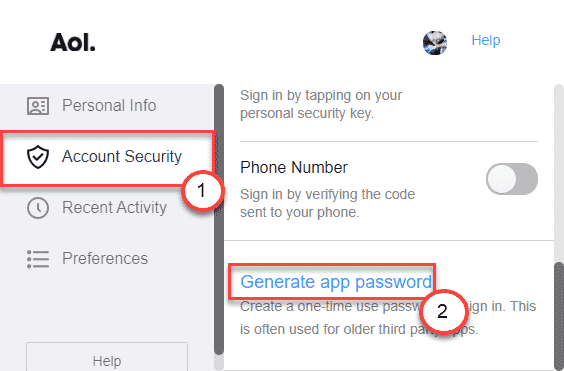
8. Sada odaberite "Ostale aplikacijeOpcija s padajućeg izbornika.

10. Pisati Windows pošta u kutiji.
11. Zatim kliknite na “Generirati“.
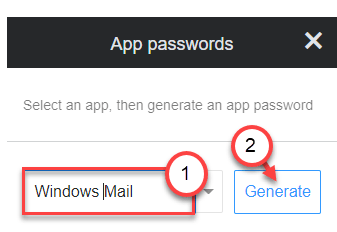
12. Kopirajte zaporka generirano iz kutije.
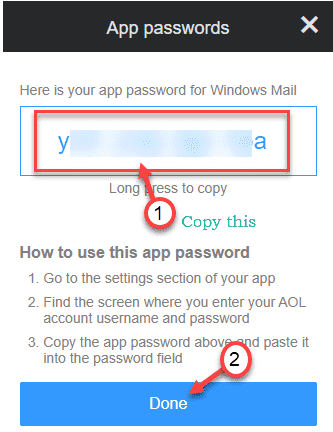
13. Otvorite aplikaciju Mail. Na lijevoj strani kliknite ikonu u obliku zupčanika.
14. Zatim na desnoj strani kliknite na “Upravljanje računima“.

15. Zatim kliknite na “Dodaj račun”Za dodavanje AOL računa.

16. Zatim odaberite "Drugi računOpcija.

17. Sada unesite svoj AOL ID pošte. Unesite ime koje želite koristiti.
18. Zalijepite generiranu lozinku koju ste prije kopirali u okvir za lozinku.
19. Na kraju, kliknite na “Prijaviti se”Za prijavu na svoj AOL račun.
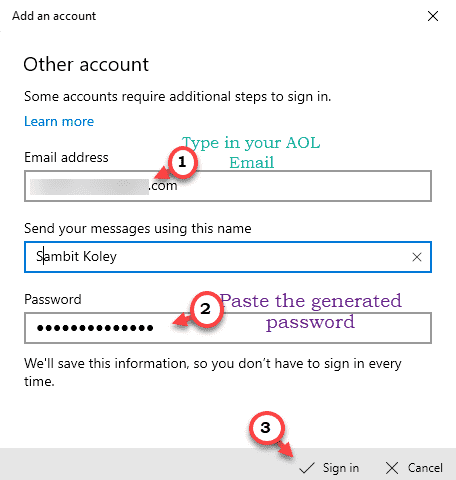
Ovo će se prijaviti na vaš račun e-pošte AOL u vašu aplikaciju Mail.
Provjerite status postupka sinkronizacije.
Popravak 2 - onemogućite potvrdu u dva koraka
Proces potvrde u dva koraka omogućuje novu prijavu s vašim računom nakon što ste dva puta provjerili autentičnost postupka.
1. Otvori AOL pošta na vašem web pregledniku.
2. Sada se prijavite na svoj račun koristeći svoje vjerodajnice.
3. Nakon što to učinite, kliknite na "Opcije”Na lijevom uglu.
4. Zatim kliknite na “Informacije računa”Za pristup podacima o vašem računu.
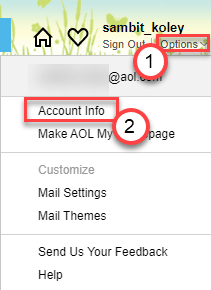
5. Sada na lijevom oknu kliknite na "Sigurnost računa".
6. Zatim prebacite "Broj telefona"Postavke na"Isključeno”Da biste onemogućili postupak autorizacije u dva koraka.
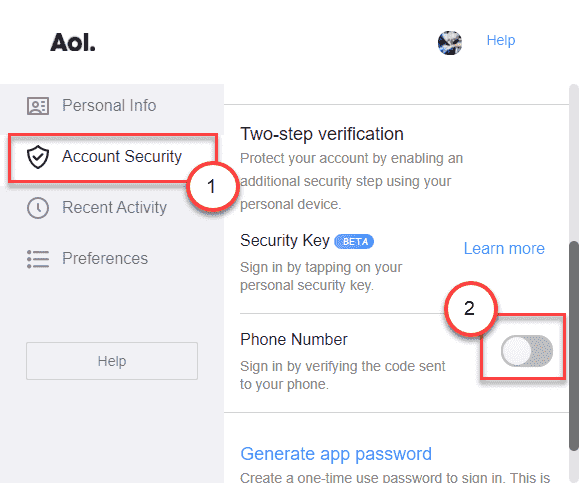
Vratite se u aplikaciju Mail i provjerite ponovo.
Ako i dalje ne možete sinkronizirati svoj AOL račun u aplikaciji Mail, odjavite se i prijavite ponovo. Slijedite ove korake da biste to učinili -
Koraci za odjavu s računa -
1. Prije svega otvorite aplikaciju Mail.
2. U desnom oknu vidjet ćete sve svoje račune pošte.
3. Samo kliknite desnom tipkom miša na AOL poštu i kliknite na “Postavke računa“.
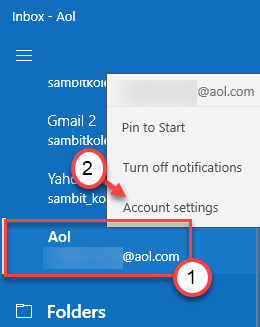
4. Zatim kliknite na “Izbriši račun”Da biste uklonili račun iz aplikacije Mail.
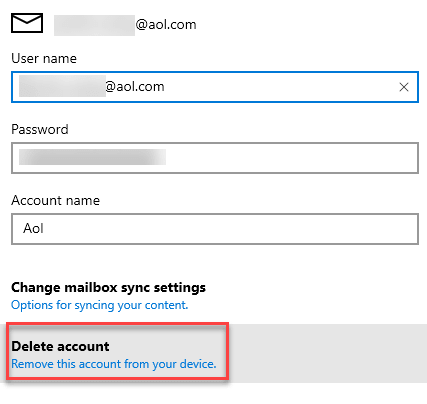
5. Na kraju, kliknite na “Izbrisati”Za potvrdu uklanjanja.
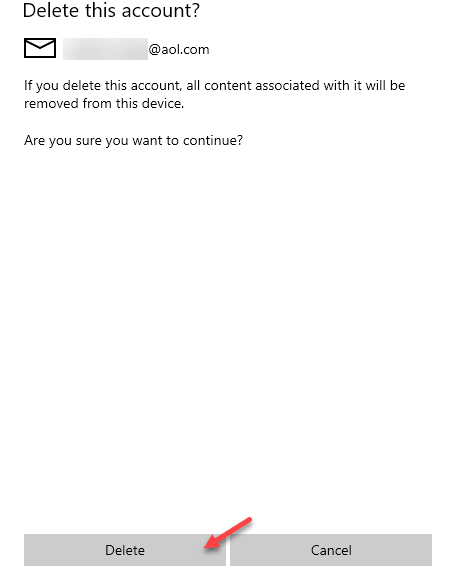
Koraci za prijavu na račun -
Nakon odjave sa svog AOL računa, slijedite ove korake za ponovnu prijavu.
1. Otvorite aplikaciju Mail na računalu.
2. U aplikaciji Mail kliknite ikonu u obliku zupčanika u lijevom kutu.
3. Zatim na desnoj strani kliknite na “Upravljanje računima“.

5. Zatim kliknite na “Dodaj račun”Za dodavanje AOL računa.

6. Zatim odaberite "Drugi računOpcija.

7. Sada unesite svoj AOL id pošte.
8. Zatim u okvir unesite svoje ime.
9. Na kraju unesite lozinku. Kliknite na "Prijaviti se”Za prijavu na svoj AOL račun.
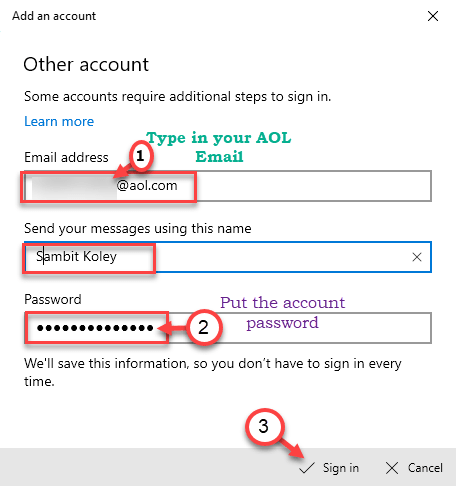
To bi trebalo riješiti problem sinkronizacije s kojim ste suočeni u aplikaciji Mail.
Popravak 3 - Provjerite postavke sinkronizacije
Ako su postavke sinkronizacije vašeg računa e-pošte AOL pogrešno konfigurirane, morate ih sami konfigurirati.
1. Otvorite aplikaciju Mail na računalu.
2. U desnom oknu vidjet ćete sve svoje račune pošte.
3. Samo kliknite desnom tipkom miša na AOL poštu i kliknite na “Postavke računa“.
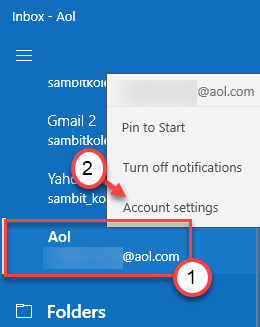
4. Zatim kliknite na “Promijenite postavke sinkronizacije poštanskog sandučića“.
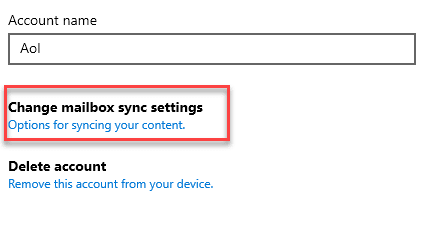
5. Zatim postavite "Opcije sinkronizacije" na "E-mail"Do"Na“.
6. Zatim kliknite na “Informacije o poslužitelju dolazne i odlazne pošte”Kako biste ga pravilno prilagodili.
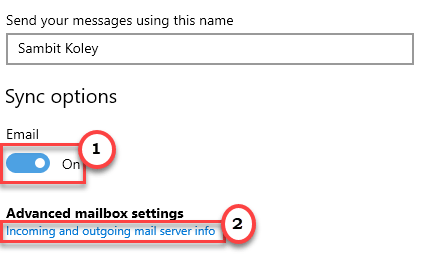
7. Sada postavite "Poslužitelj dolazne e-pošte:" na ovo -
imap.aol.com: 993: 1
Ako upotrebljavate standardnu vezu, možete koristiti ove informacije -
imap.aol.com: 143: 1
8. Zatim postavite poslužitelj e-pošte ‘Odlazni (SMTP) poslužitelj e-pošte:’ -
smtp.aol.com: 587: 1
9. Obavezno označite sve okvire pored postavki pošte.
10. Na kraju, kliknite na “Gotovo”Za spremanje ove promjene.

Zatvorite klijent pošte na računalu. Otvorite Mail i provjerite dalje.
Popravak 4 - Uključite pristup računu
1. Morate pritisnuti tipku Windows tipka + I.
2. Zatim kliknite na “Privatnost”Postavke za daljnje izmjene.

3. Nakon toga, na lijevoj strani, kliknite na "Informacije računa“.
4. Zatim prebacite "Dopustite aplikacijama pristup podacima o vašem računu"Do"Na“.
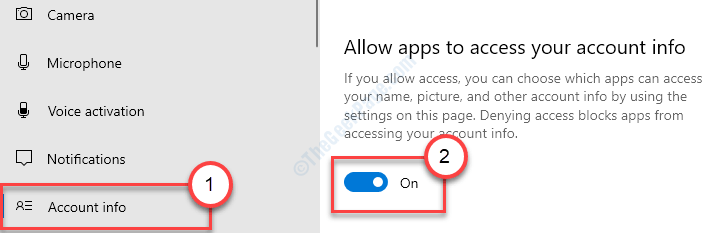
5. Nadalje, na zaslonu "Odaberite koje aplikacije mogu pristupiti informacijama o vašem računu" prebacite "E-pošta i računi "Do"Na“.
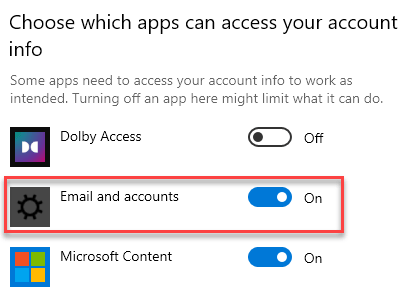
Sada morate postaviti frekvenciju sinkronizacije za svoj račun e-pošte AOL.
1. Još jednom otvorite račun pošte.
2. Samo kliknite desnom tipkom miša na AOL poštu u lijevom oknu i kliknite na “Postavke računa“.
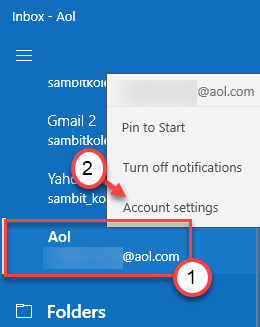
3. Zatim kliknite na “Promijenite postavke sinkronizacije poštanskog sandučića“.
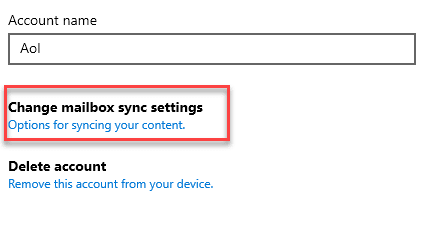
4. Na stranici "Postavke sinkronizacije Aol" kliknite "Preuzmi novu e-poštu" i odaberite "satno”S padajućeg izbornika.
5. Zatim kliknite na “Gotovo”Za spremanje postavki.
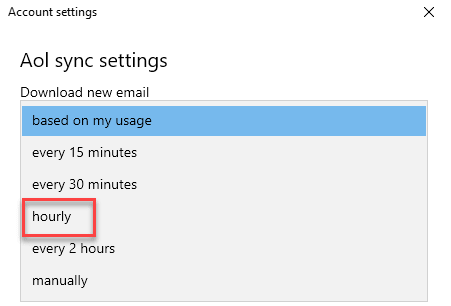
Zatvorite aplikaciju Mail.
Popravak 5 - Provjerite postavke proxyja
Možete pokušati onemogućiti proxy poslužitelj na vašem sustavu.
1. Otvorite Postavke pritiskom na Windows tipka + I tipke zajedno.
2. Zatim kliknite na “Mreža i Internet“.

3. Dalje, na lijevoj strani morate kliknuti na "Proxy“.
4. Zatim prebacite na opciju "Upotrijebi proxy poslužitelj" na "Isključeno“.
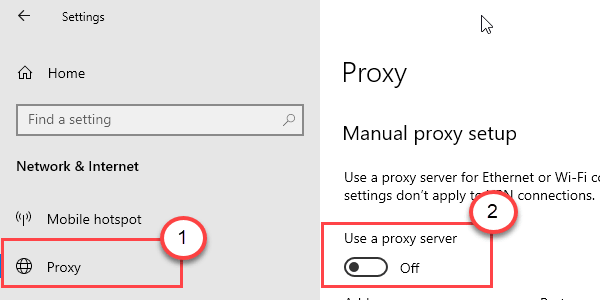
Zatvorite prozor Postavke.
Otvorite aplikaciju Mail i ponovno provjerite status postupka sinkronizacije.
Popravak 6 - Pokreni alat za rješavanje problema s aplikacijama trgovine
Na računalu pokrenite alat za rješavanje problema aplikacije Store.
1. Samo otvorite Postavke na računalu.
2. Kada se otvori, kliknite na “Ažuriranje i sigurnost"Postavke.
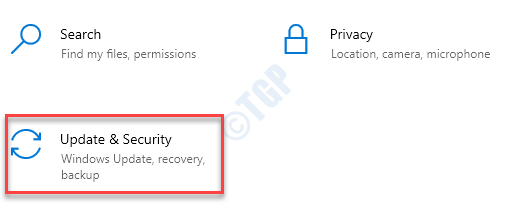
3. Ovdje morate kliknuti na "Rješavanje problema”Na lijevom oknu.
4. Nakon toga kliknite "Dodatni rješavači problema“.
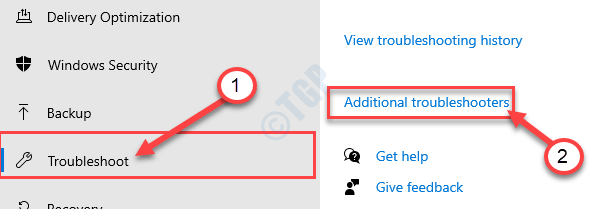
5. Pored toga, kliknite na “Aplikacije Windows trgovine“.
6. Zatim kliknite na “Pokrenite Alat za rješavanje problema“.
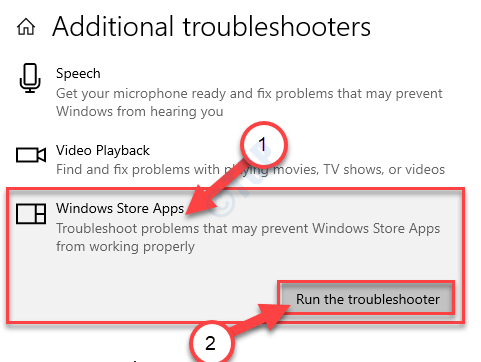
Aplikacije Windows trgovine alat za rješavanje problema sada će otkriti postoji li problem s MS Store.

Na kraju zatvorite Alat za rješavanje problema.
Provjerite status problema s sinkronizacijom pošte AOL u aplikaciji Mail.